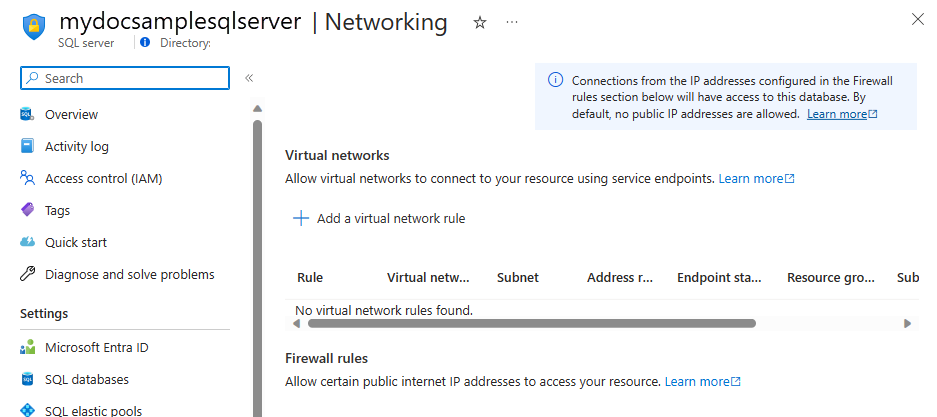Megjegyzés
Az oldalhoz való hozzáféréshez engedély szükséges. Megpróbálhat bejelentkezni vagy módosítani a címtárat.
Az oldalhoz való hozzáféréshez engedély szükséges. Megpróbálhatja módosítani a címtárat.
A következőkre vonatkozik:Azure SQL Database
Azure Synapse Analytics
Amikor új kiszolgálót hoz létre az Azure SQL Database-ben vagy mysqlservernevű Azure Synapse Analyticsben, például egy kiszolgálószintű tűzfal blokkolja a kiszolgáló nyilvános végpontjának minden hozzáférését (amely a mysqlserver.database.windows.netcímen érhető el). Az egyszerűség kedvéért SQL Database az SQL Database-re és az Azure Synapse Analyticsre is hivatkozik. Ez a cikk nem vonatkozik az Azure SQL Felügyelt Példányokra. A hálózati konfigurációval kapcsolatos információkért lásd: Az alkalmazás csatlakoztatása felügyelt Azure SQL-példányhoz.
Jegyzet
Microsoft Entra ID korábban Azure Active Directory (Azure AD) néven ismert.
A tűzfal működése
Az internetről és az Azure-ból történő csatlakozási kísérleteknek át kell haladniuk a tűzfalon, mielőtt elérnék a kiszolgálót vagy az adatbázist, ahogy az alábbi ábrán látható.
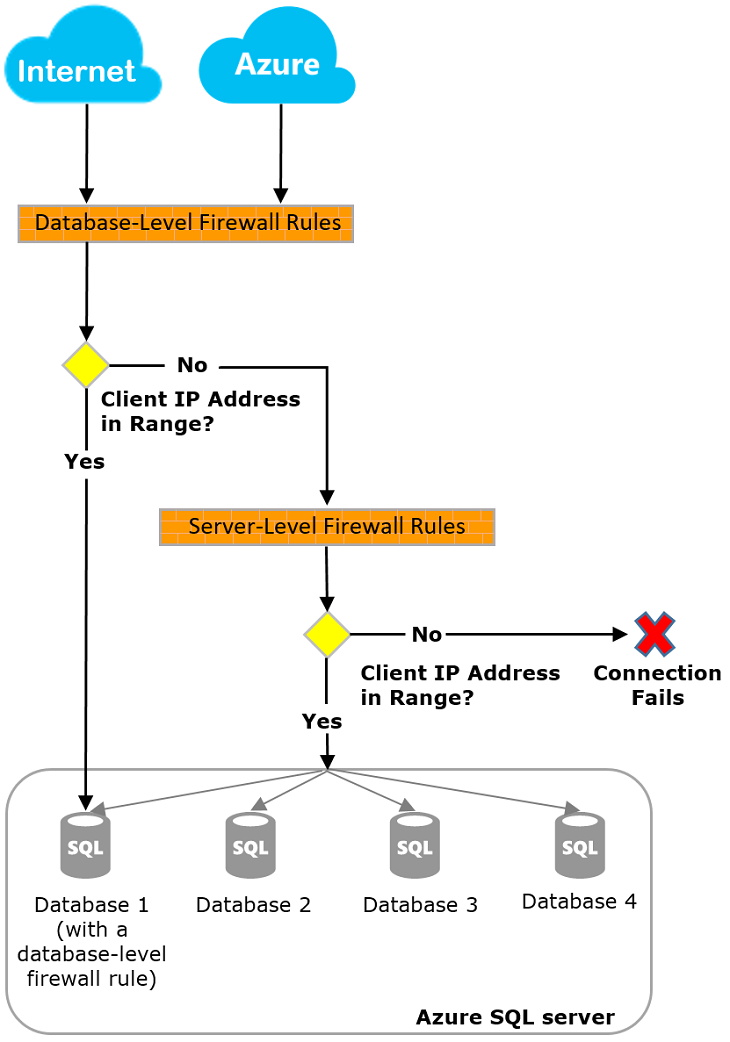
Fontos
Az Azure Synapse csak a kiszolgálószintű IP-tűzfalszabályokat támogatja. Nem támogatja az adatbázisszintű IP-tűzfalszabályokat.
Kiszolgálószintű IP-tűzfalszabályok
Ezek a szabályok lehetővé teszik az ügyfelek számára a teljes kiszolgáló, vagyis a kiszolgáló által felügyelt összes adatbázis elérését. A szabályok az master adatbázisban vannak tárolva. A kiszolgálószintű IP-tűzfalszabályok maximális száma kiszolgáló esetén legfeljebb 256 lehet. Ha engedélyezte a Azure szolgáltatások és erőforrások hozzáférését a szerverhez beállítást, ez a szerver egyetlen tűzfalszabályának számít.
A kiszolgálószintű IP-tűzfalszabályokat az Azure Portal, a PowerShell vagy Transact-SQL utasítások használatával konfigurálhatja.
Jegyzet
A kiszolgálószintű IP-tűzfalszabályok maximális száma 256-ra korlátozódik az Azure Portalon való konfiguráláskor.
- A portál vagy a PowerShell használatához az előfizetés tulajdonosának vagy az előfizetés közreműködőjének kell lennie.
- A Transact-SQL használatához csatlakoznia kell a
masteradatbázishoz, mint kiszolgálószintű fő bejelentkezés vagy mint Microsoft Entra-rendszergazda. (A kiszolgálószintű IP-tűzfalszabályt először egy Azure-szintű engedélyekkel rendelkező felhasználónak kell létrehoznia.)
Jegyzet
Alapértelmezés szerint, amikor egy új logikai SQL szervert hoz létre az Azure portálról, a Az Azure-szolgáltatások és -erőforrások számára engedélyezése a kiszolgálóhoz beállítás Nincsértékre van állítva.
Adatbázisszintű IP-tűzfalszabályok
Az adatbázisszintű IP-tűzfalszabályok lehetővé teszik az ügyfelek számára bizonyos (biztonságos) adatbázisok elérését. Minden adatbázishoz (beleértve az master adatbázist is) létre kell hoznia a szabályokat, és azokat az egyes adatbázisokban tárolja.
- Adatbázisszintű IP-tűzfalszabályokat
masterés felhasználói adatbázisokat csak Transact-SQL utasítások használatával hozhat létre és kezelhet, és csak az első kiszolgálószintű tűzfal konfigurálása után. - Ha olyan IP-címtartományt ad meg az adatbázisszintű IP-tűzfalszabályban, amely kívül esik a kiszolgálószintű IP-tűzfalszabály tartományán, csak azok az ügyfelek férhetnek hozzá az adatbázishoz, amelyek IP-címekkel rendelkeznek az adatbázis-szintű tartományban.
- Az alapértelmezett érték egy adatbázis legfeljebb 256 adatbázisszintű IP-tűzfalszabálya lehet. Az adatbázisszintű IP-tűzfalszabályok konfigurálásával kapcsolatos további információkért tekintse meg a későbbi példát ebben a cikkben, valamint a sp_set_database_firewall_rule (Azure SQL Database)című hivatkozást.
Javaslatok tűzfalszabályok beállításához
Javasoljuk, hogy lehetőség szerint használjon adatbázisszintű IP-tűzfalszabályokat. Ez a gyakorlat növeli a biztonságot, és hordozhatóbbá teszi az adatbázist. Kiszolgálószintű IP-tűzfalszabályok használata rendszergazdák számára. Akkor is használja őket, ha sok olyan adatbázissal rendelkezik, amelyekre ugyanazok a hozzáférési követelmények vonatkoznak, és nem szeretné egyenként konfigurálni az egyes adatbázisokat.
Jegyzet
A hordozható adatbázisokról az üzletmenet-folytonosság kontextusában további információt az Azure SQL Database biztonságának konfigurálása és kezelése georedukciós vagy feladatátvételi célokra című témakörben talál.
Kiszolgálószintű és adatbázisszintű IP-tűzfalszabályok
Az egyik adatbázis felhasználóit teljesen el kell különíteni egy másik adatbázistól?
Ha igen, az adatbázisszintű IP-tűzfalszabályok használatával biztosítson hozzáférést. Ez a módszer elkerüli a kiszolgálószintű IP-tűzfalszabályok használatát, amelyek lehetővé teszik a tűzfalon keresztüli hozzáférést az összes adatbázishoz. Ez csökkenti a védelem mélységét.
Az IP-címeken lévő felhasználóknak hozzáférésre van szükségük az összes adatbázishoz?
Ha igen, kiszolgálószintű IP-tűzfalszabályok használatával csökkentse az IP-tűzfalszabályok konfigurálásának számát.
Az IP-tűzfalszabályokat konfiguráló személy vagy csapat csak az Azure Portalon, a PowerShellen vagy a REST API-on keresztül fér hozzá?
Ha igen, kiszolgálószintű IP-tűzfalszabályokat kell használnia. Az adatbázisszintű IP-tűzfalszabályok csak a Transact-SQL-en keresztül konfigurálhatók.
Tilos az IP-tűzfalszabályokat konfiguráló személynek vagy csapatnak magas szintű engedélyekkel rendelkezni az adatbázis szintjén?
Ha igen, használjon kiszolgálószintű IP-tűzfalszabályokat. Az adatbázisszintű IP-tűzfalszabályok Transact-SQL-en keresztüli konfigurálásához legalább CONTROL DATABASE engedélyre van szüksége az adatbázis szintjén.
Az IP-tűzfalszabályokat konfiguráló vagy naplózó személy vagy csapat központilag kezeli az IP-tűzfalszabályokat számos (talán több száz) adatbázis esetében?
Ebben a forgatókönyvben az ajánlott eljárásokat az ön igényei és környezete határozza meg. A kiszolgálószintű IP-tűzfalszabályokat egyszerűbb lehet konfigurálni, de a szkriptelés az adatbázis szintjén konfigurálhatja a szabályokat. Még ha kiszolgálószintű IP-tűzfalszabályokat is használ, előfordulhat, hogy adatbázisszintű IP-tűzfalszabályokat kell naplóznia, hogy a CONTROL engedéllyel rendelkező felhasználók adatbázisszintű IP-tűzfalszabályokat hoznak-e létre.
Használhatok kiszolgálószintű és adatbázisszintű IP-tűzfalszabályokat?
Igen. Egyes felhasználóknak, például rendszergazdáknak kiszolgálószintű IP-tűzfalszabályokra lehet szükségük. Más felhasználóknak, például egy adatbázis-alkalmazás felhasználóinak is szükség lehet adatbázisszintű IP-tűzfalszabályokra.
Kapcsolatok az internetről
Amikor egy számítógép az internetről próbál csatlakozni a kiszolgálóhoz, a tűzfal először ellenőrzi a kérés eredeti IP-címét a kapcsolat által kért adatbázis adatbázisszintű IP-tűzfalszabályai között.
- Ha a cím az adatbázisszintű IP-tűzfalszabályokban megadott tartományon belül van, a kapcsolat a szabályt tartalmazó adatbázishoz lesz adva.
- Ha a cím nem tartozik az adatbázisszintű IP-tűzfalszabályok tartományába, a tűzfal ellenőrzi a kiszolgálószintű IP-tűzfalszabályokat. Ha a cím egy olyan tartományon belül van, amely a kiszolgálószintű IP-tűzfalszabályokban található, a kapcsolat meg lesz adva. A kiszolgálószintű IP-tűzfalszabályok a kiszolgáló által felügyelt összes adatbázisra érvényesek.
- Ha a cím nem az adatbázisszintű vagy kiszolgálószintű IP-tűzfalszabályok egyikében sem található tartományon belül, a kapcsolatkérés meghiúsul.
Jegyzet
Az Azure SQL Database helyi számítógépről való eléréséhez győződjön meg arról, hogy a hálózaton és a helyi számítógépen található tűzfal engedélyezi a kimenő kommunikációt az 1433-at futtató TCP-porton.
Kapcsolatok az Azure-on belülről
Ahhoz, hogy az Azure-ban üzemeltetett alkalmazások kapcsolódhassanak az SQL Serverhez, engedélyezni kell az Azure-kapcsolatokat. Az Azure-kapcsolatok engedélyezéséhez rendelkeznie kell egy tűzfalszabálysal, amelynek kezdő és befejező IP-címe 0.0.0.0. Ez az ajánlott szabály csak az Azure SQL Database-ben alkalmazható.
Amikor egy Azure-ból származó alkalmazás megpróbál csatlakozni a kiszolgálóhoz, a tűzfal ellenőrzi, hogy az Azure-kapcsolatok engedélyezve vannak-e a tűzfalszabály meglétének ellenőrzésével. Ez közvetlenül az Azure portál panelen kapcsolható be azzal, hogy a Allow Azure Services and resources to access this server opciót BE állítja a tűzfalak és virtuális hálózatok beállításai között. A beállítás BE kapcsolásával létrejön egy bejövő tűzfalszabály az IP 0.0.0.0 – 0.0.0.0 számára AllowAllWindowsAzureIpsnéven. A szabály megtekinthető master adatbázis sys.firewall_rules nézetben. Ha nem a portált használja, a PowerShell vagy az Azure CLI használatával hozzon létre egy 0.0.0.0-s kezdő- és végponti IP-címekkel rendelkező tűzfalszabályt.
Fontos
Ez a beállítás úgy konfigurálja a tűzfalat, hogy engedélyezze az Azure-ból érkező összes kapcsolatot, beleértve a többi ügyfél előfizetéséből származó kapcsolatokat is. Ha ezt a lehetőséget választja, győződjön meg arról, hogy a bejelentkezési és felhasználói engedélyek csak a jogosult felhasználók hozzáférését korlátozzák.
Engedélyek
Az Azure SQL Server IP-tűzfalszabályainak létrehozásához és kezeléséhez a következőkre van szükség:
- SQL Server-közreműködői szerepkörben
- SQL Security Manager szerepkörben
- az Azure SQL Servert tartalmazó erőforrás tulajdonosa
IP-tűzfalszabályok létrehozása és kezelése
Az első kiszolgálószintű tűzfalbeállítást az Azure Portal használatával vagy programozott módon hozhatja létre Azure PowerShell-, Azure CLIvagy Azure REST API-használatával. Ezekkel a módszerekkel vagy a Transact-SQL-lel további kiszolgálószintű IP-tűzfalszabályokat hozhat létre és kezelhet.
Fontos
Az adatbázisszintű IP-tűzfalszabályok csak a Transact-SQL használatával hozhatók létre és kezelhetők.
A teljesítmény javítása érdekében a kiszolgálószintű IP-tűzfalszabályok ideiglenesen gyorsítótárazva vannak az adatbázis szintjén. A gyorsítótár frissítéséhez lásd DBCC FLUSHAUTHCACHE.
Borravaló
Az Azure SQL Database és az Azure Synapse Analytics naplózásával naplózhatja a kiszolgálószintű és adatbázisszintű tűzfalmódosításokat.
Kiszolgálószintű IP-tűzfalszabályok kezelése az Azure Portal használatával
Ha kiszolgálószintű IP-tűzfalszabályt szeretne beállítani az Azure Portalon, nyissa meg az adatbázis vagy a kiszolgáló áttekintő oldalát.
Borravaló
Oktatóanyagért tekintse meg a rövid útmutatót: Önálló adatbázis létrehozása – Azure SQL Database.
Az adatbázis áttekintési oldaláról
Ha kiszolgálószintű IP-tűzfalszabályt szeretne beállítani az adatbázis áttekintési oldaláról, válassza a Kiszolgálói tűzfal beállítása az eszköztáron, ahogyan az alábbi képen látható.
Megnyílik a kiszolgáló hálózatkezelési lapja.
Adjon hozzá egy szabályt a Tűzfalszabályok szakaszban a használt számítógép IP-címének hozzáadásához, majd válassza a Mentéslehetőséget. A rendszer létrehoz egy kiszolgálószintű IP-tűzfalszabályt az aktuális IP-címhez.
A kiszolgáló áttekintési oldaláról
Megnyílik a kiszolgáló áttekintő oldala. A teljes kiszolgálónevet (például mynewserver20170403.database.windows.net) jeleníti meg, és további konfigurációs lehetőségeket biztosít.
Ha kiszolgálószintű szabályt szeretne beállítani erről a lapról, válassza Hálózatkezelési a bal oldalon található Beállítások menüből.
Adjon hozzá egy szabályt a Tűzfalszabályok szakaszban a használt számítógép IP-címének hozzáadásához, majd válassza a Mentéslehetőséget. A rendszer létrehoz egy kiszolgálószintű IP-tűzfalszabályt az aktuális IP-címhez.
IP-tűzfalszabályok kezelése a Transact-SQL használatával
| Katalógusnézet vagy tárolt eljárás | Szint | Leírás |
|---|---|---|
| sys.tűzfalszabályok | Kiszolgáló | Az aktuális kiszolgálószintű IP-tűzfalszabályok megjelenítése |
| sp_set_firewall_rule (tűzfalszabály beállítása) | Kiszolgáló | Kiszolgálószintű IP-tűzfalszabályok létrehozása vagy frissítése |
| sp_delete_firewall_rule | Kiszolgáló | Kiszolgálószintű IP-tűzfalszabályok eltávolítása |
| sys.adatbázis_tűzfal_szabályok | Adatbázis | Az aktuális adatbázisszintű IP-tűzfalszabályok megjelenítése |
| sp_set_database_firewall_rule | Adatbázis | Az adatbázisszintű IP-tűzfalszabályok létrehozása vagy frissítése |
| sp_delete_database_firewall_rule | Adatbázisok | Adatbázisszintű IP-tűzfalszabályok eltávolítása |
Az alábbi példa áttekinti a meglévő szabályokat, engedélyezi az IP-címek tartományát a kiszolgálón Contoso, és töröl egy IP-tűzfalszabályt:
SELECT * FROM sys.firewall_rules ORDER BY name;
Ezután adjon hozzá egy kiszolgálószintű IP-tűzfalszabályt.
EXECUTE sp_set_firewall_rule @name = N'ContosoFirewallRule',
@start_ip_address = '192.168.1.1', @end_ip_address = '192.168.1.10'
Kiszolgálószintű IP-tűzfalszabály törléséhez hajtsa végre a sp_delete_firewall_rule tárolt eljárást. Az alábbi példa törli a ContosoFirewallRule
EXECUTE sp_delete_firewall_rule @name = N'ContosoFirewallRule'
Kiszolgálószintű IP-tűzfalszabályok kezelése a PowerShell használatával
Jegyzet
Ez a cikk az Azure Az PowerShell-modult használja, amely az Azure-ral való interakcióhoz ajánlott PowerShell-modul. Az Az PowerShell-modul használatának megkezdéséhez tekintse meg Az Azure PowerShell-telepítése című témakört. Az Az PowerShell modulra való áttérés módját a következő oldalon találja: Az Azure PowerShell migrálása az AzureRM-ből az Az.
Fontos
A PowerShell Azure Resource Manager (AzureRM) modul 2024. február 29-én elavulásra került. Minden jövőbeli fejlesztésnek az Az.Sql modult kell használnia. Javasoljuk a felhasználóknak, hogy migráljanak az AzureRM-ből az Az PowerShell-modulba a folyamatos támogatás és frissítések biztosítása érdekében. Az AzureRM-modult a továbbiakban nem tartjuk karban vagy támogatjuk. Az Az PowerShell-modulban és az AzureRM-modulokban található parancsok argumentumai lényegében azonosak. További információ a kompatibilitásukról: Az új Az PowerShell-modul bemutatása.
| Cmdlet | Szint | Leírás |
|---|---|---|
| Get-AzSqlServerFirewallRule | Kiszolgáló | Az aktuális kiszolgálószintű tűzfalszabályokat adja vissza |
| New-AzSqlServerFirewallRule | Kiszolgáló | Új kiszolgálószintű tűzfalszabály létrehozása |
| Set-AzSqlServerFirewallRule | Kiszolgáló | Meglévő kiszolgálószintű tűzfalszabály tulajdonságainak frissítése |
| Remove-AzSqlServerFirewallRule | Kiszolgáló | Kiszolgálószintű tűzfalszabályok eltávolítása |
Az alábbi példa a PowerShell használatával állít be egy kiszolgálószintű IP-tűzfalszabályt:
New-AzSqlServerFirewallRule -ResourceGroupName "myResourceGroup" `
-ServerName $servername `
-FirewallRuleName "ContosoIPRange" -StartIpAddress "192.168.1.0" -EndIpAddress "192.168.1.255"
Borravaló
Ehhez $servernameadja meg a kiszolgáló nevét, és ne a teljes DNS-nevet (például adja meg a mysqldbservertmysqldbserver.database.windows.net helyett).
A rövid útmutatóban szereplő PowerShell-példákért tekintse meg az Azure SQL Database-hez készült Azure PowerShell-mintákat , és a PowerShell használatával egyetlen adatbázist hozhat létre, és konfigurálhat egy kiszolgálószintű tűzfalszabályt.
Kiszolgálószintű IP-tűzfalszabályok kezelése a parancssori felület használatával
| Cmdlet | Szint | Leírás |
|---|---|---|
| az sql server tűzfalszabály létrehozása | Kiszolgáló | Létrehoz egy kiszolgáló IP-tűzfalszabályt |
| az SQL Server tűzfalszabályok listája | Kiszolgáló | A kiszolgálón található IP-tűzfalszabályok listázása |
| az sql server tűzfalszabály megjelenítése | Kiszolgáló | Ip-tűzfalszabály részleteit jeleníti meg |
| az sql server tűzfalszabály frissítés | Kiszolgáló | IP-tűzfalszabály frissítése |
| az sql server tűzfalszabály törlése | Kiszolgáló | IP-tűzfalszabály törlése |
Az alábbi példa a parancssori felület használatával állít be egy kiszolgálószintű IP-tűzfalszabályt:
az sql server firewall-rule create --resource-group myResourceGroup --server $servername \
-n ContosoIPRange --start-ip-address 192.168.1.0 --end-ip-address 192.168.1.255
Borravaló
A $servernameesetében adja meg a kiszolgáló nevét, nem pedig a teljes DNS-nevet. Használjon például mysqldbservermysqldbserver.database.windows.nethelyett.
A parancssori felületre vonatkozó példa egy rövid útmutató kontextusában az Azure SQL Database Azure CLI-mintáit , valamint egyetlen adatbázis létrehozását és egy tűzfalszabály azure CLI használatával történő konfigurálását ismerteti.
Az Azure Synapse Analytics esetében tekintse meg a következő példákat:
| Cmdlet | Szint | Leírás |
|---|---|---|
| az synapse workspace tűzfal-szabály létrehozása | Kiszolgáló | Tűzfalszabály létrehozása |
| az synapse munkaterület tűzfal szabály törlése | Kiszolgáló | Tűzfalszabály törlése |
| az synapse munkaterület tűzfalszabály listázása | Kiszolgáló | Az összes tűzfalszabály listázása |
| az synapse workspace tűzfal-szabály megjelenítése | Kiszolgáló | Tűzfalszabály lekérése |
| synapse munkaterület tűzfalszabály frissítése | Kiszolgáló | Tűzfalszabály frissítése |
| az Synapse munkaterület tűzfalszabály várakozás | Kiszolgáló | Helyezze a parancssori felületet várakozási állapotba, amíg a tűzfalszabály feltételei teljesülnek |
Az alábbi példa a parancssori felület használatával állít be egy kiszolgálószintű IP-tűzfalszabályt az Azure Synapse-ban:
az synapse workspace firewall-rule create --name AllowAllWindowsAzureIps --workspace-name $workspacename --resource-group $resourcegroupname --start-ip-address 0.0.0.0 --end-ip-address 0.0.0.0
Kiszolgálószintű IP-tűzfalszabályok kezelése REST API használatával
| API | Szint | Leírás |
|---|---|---|
| Tűzfalszabályok listázása | Kiszolgáló | Az aktuális kiszolgálószintű IP-tűzfalszabályok megjelenítése |
| Tűzfalszabályok létrehozása vagy frissítése | Kiszolgáló | Kiszolgálószintű IP-tűzfalszabályok létrehozása vagy frissítése |
| Tűzfalszabályok törlése | Kiszolgáló | Kiszolgálószintű IP-tűzfalszabályok eltávolítása |
| Tűzfalszabályok lekérése | Kiszolgáló | Kiszolgálószintű IP-tűzfalszabályok lekérése |
Az adatbázis tűzfalának hibaelhárítása
Vegye figyelembe az alábbi szempontokat, ha az Azure SQL Database-hez való hozzáférés nem a várt módon működik.
helyi tűzfal konfigurációja:
Mielőtt a számítógép hozzáférne az Azure SQL Database-hez, előfordulhat, hogy tűzfalkivételt kell létrehoznia a számítógépen az 1433-at futtató TCP-porthoz. Ha az Azure-felhő határain belül szeretne kapcsolatokat létesíteni, előfordulhat, hogy további portokat kell megnyitnia. További információkért tekintse meg az "SQL Database: Kívül és belül" című szakaszt az 1433-as porton túli portok az ADO.NET 4.5-höz.
hálózati címfordítás:
A hálózati címfordítás (NAT) miatt a számítógép által az Azure SQL Database-hez való csatlakozáshoz használt IP-cím eltérhet a számítógép IP-konfigurációs beállításaiban megadott IP-címétől. A számítógép által az Azure-hoz való csatlakozáshoz használt IP-cím megtekintése:
- Jelentkezzen be a portálra.
- Lépjen a konfigurálása lapra az adatbázist üzemeltető kiszolgálón.
- Az aktuális ügyfél IP-cím az Engedélyezett IP-címek szakaszban jelenik meg. Válassza Engedélyezett IP-címek hozzáadása lehetőséget, hogy a számítógép hozzáférhessen a kiszolgálóhoz.
Az engedélyezési lista módosításai még nem lépnek érvénybe:
Az Azure SQL Database tűzfalkonfigurációjának módosítása akár öt perces késéssel is járhat.
A bejelentkezés nincs engedélyezve, vagy helytelen jelszót használtak:
Ha egy bejelentkezés nem rendelkezik engedélyekkel a kiszolgálón, vagy a jelszó helytelen, a rendszer megtagadja a kapcsolatot a kiszolgálóval. Egy tűzfalbeállítás létrehozása csak lehetőséget ad az ügyfeleknek, hogy megpróbáljanak csatlakozni a kiszolgálóhoz. Az ügyfélnek továbbra is meg kell adnia a szükséges biztonsági hitelesítő adatokat. A bejelentkezések előkészítésével kapcsolatos további információkért lásd: Adatbázis-hozzáférés engedélyezése az SQL Database-hez, a felügyelt SQL-példányhoz és az Azure Synapse Analyticshez.
dinamikus IP-cím:
Ha dinamikus IP-címzést használó internetkapcsolattal rendelkezik, és nem tud átjutni a tűzfalon, próbálkozzon az alábbi megoldások egyikével:
- Kérje meg az internetszolgáltatótól a kiszolgálót elérő ügyfélszámítógépekhez rendelt IP-címtartományt. Adja hozzá az IP-címtartományt IP-tűzfalszabályként.
- Ehelyett statikus IP-címzést kérhet le az ügyfélszámítógépekhez. Adja hozzá az IP-címeket IP-tűzfalszabályokként.
Kapcsolódó tartalom
- Microsoft Azure-adatközpont IP-tartományai
- egyetlen adatbázis létrehozása az Azure SQL Database-ben
- Ügyféloldali gyorsindítási kódminták az Azure SQL-adatbázishoz
- Az 1433-as porton túli portok az ADO.NET 4.5 szoftverrel
- Az Azure SQL Database és a felügyelt SQL-példány biztonsági képességeinek áttekintése